word编制目录教学教案
- 格式:doc
- 大小:39.58 KB
- 文档页数:4
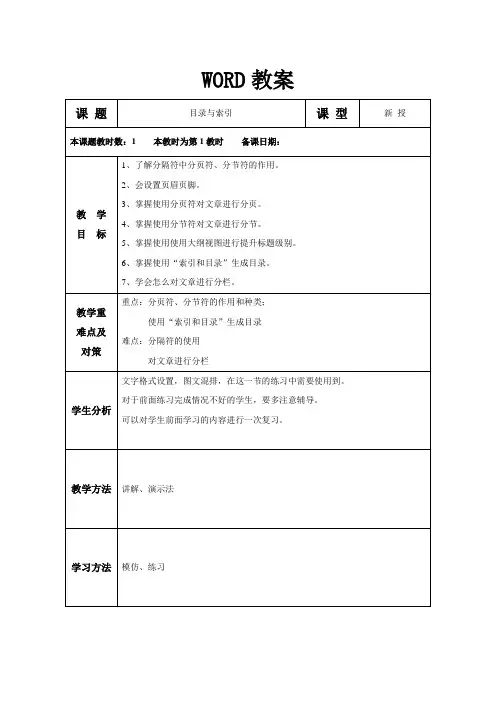
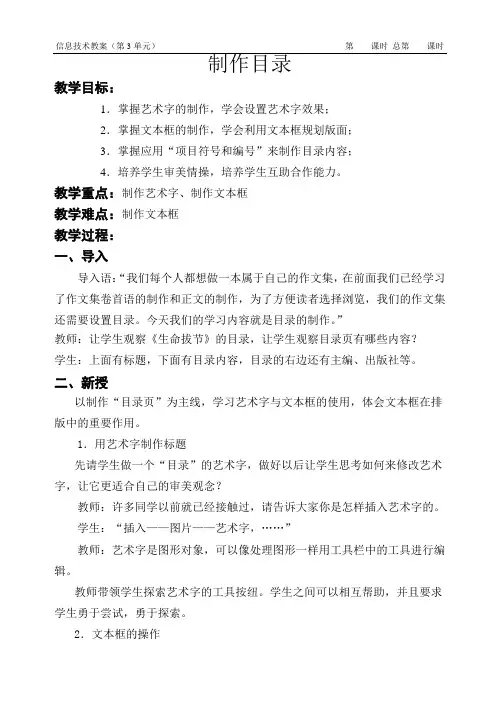
教学目标:1.掌握艺术字的制作,学会设置艺术字效果;2.掌握文本框的制作,学会利用文本框规划版面;3.掌握应用“项目符号和编号”来制作目录内容;4.培养学生审美情操,培养学生互助合作能力。
教学重点:制作艺术字、制作文本框教学难点:制作文本框教学过程:一、导入导入语:“我们每个人都想做一本属于自己的作文集,在前面我们已经学习了作文集卷首语的制作和正文的制作,为了方便读者选择浏览,我们的作文集还需要设置目录。
今天我们的学习内容就是目录的制作。
”教师:让学生观察《生命拔节》的目录,让学生观察目录页有哪些内容?学生:上面有标题,下面有目录内容,目录的右边还有主编、出版社等。
二、新授以制作“目录页”为主线,学习艺术字与文本框的使用,体会文本框在排版中的重要作用。
1.用艺术字制作标题先请学生做一个“目录”的艺术字,做好以后让学生思考如何来修改艺术字,让它更适合自己的审美观念?教师:许多同学以前就已经接触过,请告诉大家你是怎样插入艺术字的。
学生:“插入——图片——艺术字,……”教师:艺术字是图形对象,可以像处理图形一样用工具栏中的工具进行编辑。
教师带领学生探索艺术字的工具按纽。
学生之间可以相互帮助,并且要求学生勇于尝试,勇于探索。
2.文本框的操作“为增强排版的灵活性,一般用文本框来规划版面布局。
”操作:执行“插入——文本框——横排”命令,思考文本框的大小如何改变,它的颜色、版式如何发生变化。
以边演示边操作的教学方法来完成。
要求学生制作一个文本框,设置文本框的颜色,在里面任意录入一些文字。
3.让学生观看其他一些作文集的目录,观察一下。
4.介绍应用“项目符号和编号”来制作目录内容操作:执行“格式——项目符号和编号”命令,任意选择样式5.发送学件给学生,要求学生美化目录。
6.作品展示:教师有选择的播放几个学生的作品,简单评价作品的优点和待改进之处。
三、小结1.艺术字的操作。
2.文本框的使用。
3.项目符号和编号4.整体美化。
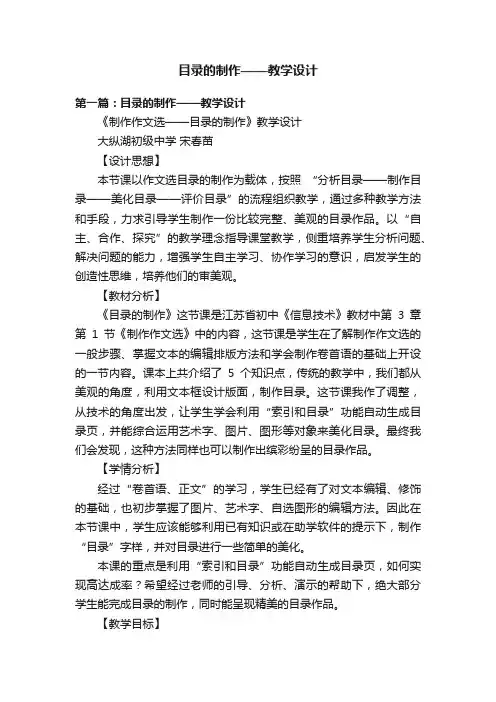
目录的制作——教学设计第一篇:目录的制作——教学设计《制作作文选——目录的制作》教学设计大纵湖初级中学宋春苗【设计思想】本节课以作文选目录的制作为载体,按照“分析目录——制作目录——美化目录——评价目录”的流程组织教学,通过多种教学方法和手段,力求引导学生制作一份比较完整、美观的目录作品。
以“自主、合作、探究”的教学理念指导课堂教学,侧重培养学生分析问题、解决问题的能力,增强学生自主学习、协作学习的意识,启发学生的创造性思维,培养他们的审美观。
【教材分析】《目录的制作》这节课是江苏省初中《信息技术》教材中第3章第1节《制作作文选》中的内容,这节课是学生在了解制作作文选的一般步骤、掌握文本的编辑排版方法和学会制作卷首语的基础上开设的一节内容。
课本上共介绍了5个知识点,传统的教学中,我们都从美观的角度,利用文本框设计版面,制作目录。
这节课我作了调整,从技术的角度出发,让学生学会利用“索引和目录”功能自动生成目录页,并能综合运用艺术字、图片、图形等对象来美化目录。
最终我们会发现,这种方法同样也可以制作出缤彩纷呈的目录作品。
【学情分析】经过“卷首语、正文”的学习,学生已经有了对文本编辑、修饰的基础,也初步掌握了图片、艺术字、自选图形的编辑方法。
因此在本节课中,学生应该能够利用已有知识或在助学软件的提示下,制作“目录”字样,并对目录进行一些简单的美化。
本课的重点是利用“索引和目录”功能自动生成目录页,如何实现高达成率?希望经过老师的引导、分析、演示的帮助下,绝大部分学生能完成目录的制作,同时能呈现精美的目录作品。
【教学目标】知识与技能:了解目录的作用及一般组成;学会利用“索引和目录”功能自动生成目录页;能综合运用艺术字、图片、图形等对象美化目录。
过程与方法:体验并掌握目录制作的一般过程。
情感态度与价值观:充分体验WORD自动生成目录所带来的技术优势。
【重点难点】自动生成目录;设定标题样式;设置项目符号和编号。
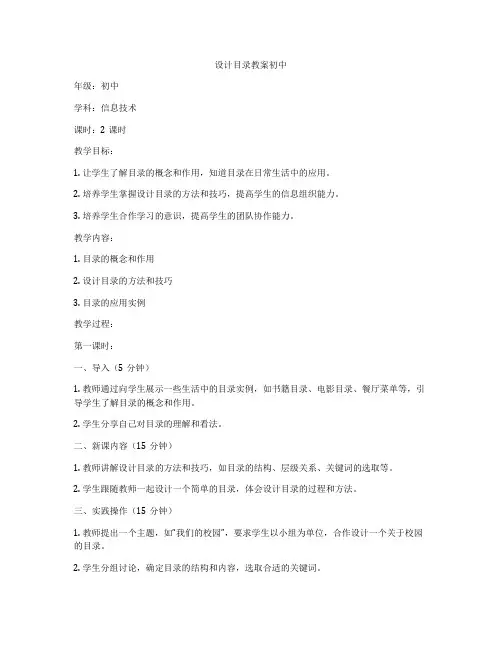
设计目录教案初中年级:初中学科:信息技术课时:2课时教学目标:1. 让学生了解目录的概念和作用,知道目录在日常生活中的应用。
2. 培养学生掌握设计目录的方法和技巧,提高学生的信息组织能力。
3. 培养学生合作学习的意识,提高学生的团队协作能力。
教学内容:1. 目录的概念和作用2. 设计目录的方法和技巧3. 目录的应用实例教学过程:第一课时:一、导入(5分钟)1. 教师通过向学生展示一些生活中的目录实例,如书籍目录、电影目录、餐厅菜单等,引导学生了解目录的概念和作用。
2. 学生分享自己对目录的理解和看法。
二、新课内容(15分钟)1. 教师讲解设计目录的方法和技巧,如目录的结构、层级关系、关键词的选取等。
2. 学生跟随教师一起设计一个简单的目录,体会设计目录的过程和方法。
三、实践操作(15分钟)1. 教师提出一个主题,如“我们的校园”,要求学生以小组为单位,合作设计一个关于校园的目录。
2. 学生分组讨论,确定目录的结构和内容,选取合适的关键词。
3. 学生利用信息技术工具,如Word、PPT等,进行目录的设计和制作。
四、展示和评价(5分钟)1. 各小组展示自己设计的目录,分享设计过程中的心得体会。
2. 教师和学生共同对各小组的目录进行评价,给出改进意见。
第二课时:一、复习导入(5分钟)1. 教师通过提问方式复习上节课的内容,检查学生对设计目录方法和技巧的掌握情况。
2. 学生分享自己在家庭或学校生活中遇到的目录应用实例。
二、拓展学习(15分钟)1. 教师提出一个更具挑战性的主题,如“我国的名胜古迹”,要求学生以小组为单位,设计一个详细的目录。
2. 学生分组讨论,确定目录的结构和内容,选取合适的关键词。
3. 学生利用信息技术工具,如Word、PPT等,进行目录的设计和制作。
三、实践操作(15分钟)1. 各小组展示自己设计的目录,分享设计过程中的心得体会。
2. 教师和学生共同对各小组的目录进行评价,给出改进意见。
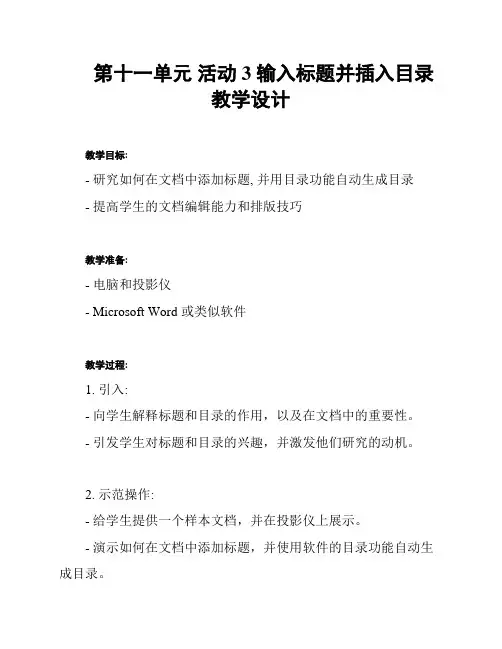
第十一单元活动3 输入标题并插入目录
教学设计
教学目标:
- 研究如何在文档中添加标题, 并用目录功能自动生成目录
- 提高学生的文档编辑能力和排版技巧
教学准备:
- 电脑和投影仪
- Microsoft Word 或类似软件
教学过程:
1. 引入:
- 向学生解释标题和目录的作用,以及在文档中的重要性。
- 引发学生对标题和目录的兴趣,并激发他们研究的动机。
2. 示范操作:
- 给学生提供一个样本文档,并在投影仪上展示。
- 演示如何在文档中添加标题,并使用软件的目录功能自动生成目录。
- 解释每个步骤所需的操作,确保学生能理解并跟随示范。
3. 练活动:
- 要求学生打开自己的文档编辑软件,创建一个新文档。
- 引导学生探索软件的功能菜单,找到并使用标题和目录功能。
- 让学生根据自己的需求,添加适当的标题,并生成目录。
- 鼓励学生通过实践不断尝试,加深对标题和目录的理解和掌握。
4. 分享和总结:
- 邀请学生将自己制作的文档分享给同桌或全班同学。
- 共同讨论使用标题和目录的好处和技巧。
- 确保学生理解并掌握了这一知识点。
教学延伸:
- 学生可以进一步研究其他文档排版技巧,如插入页眉、页脚、图表和图像等功能。
- 鼓励学生多进行实践和练,提高自己的文档编辑能力。
教学评估:
- 观察学生在操作中的表现,包括是否能正确添加标题和生成目录。
- 对学生分享的文档进行评估,包括标题和目录的使用是否合适和准确。
参考资料:。
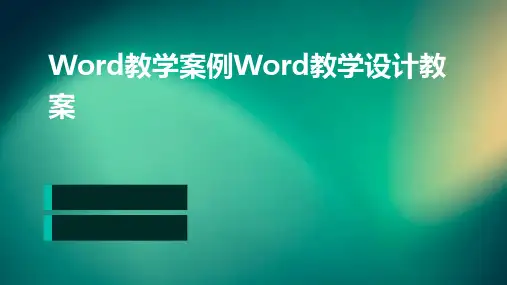
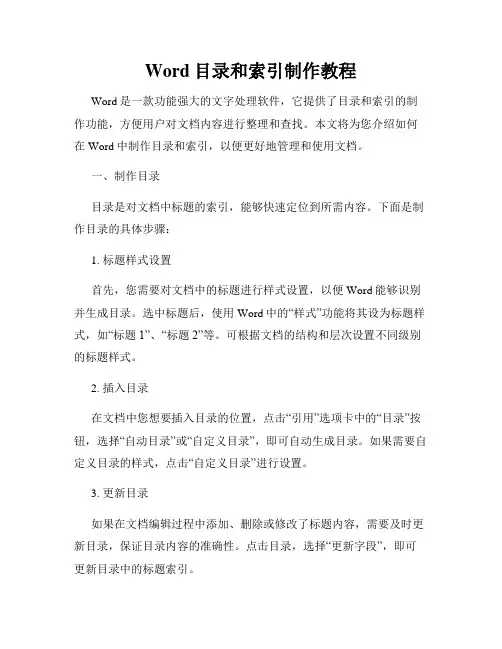
Word目录和索引制作教程Word是一款功能强大的文字处理软件,它提供了目录和索引的制作功能,方便用户对文档内容进行整理和查找。
本文将为您介绍如何在Word中制作目录和索引,以便更好地管理和使用文档。
一、制作目录目录是对文档中标题的索引,能够快速定位到所需内容。
下面是制作目录的具体步骤:1. 标题样式设置首先,您需要对文档中的标题进行样式设置,以便Word能够识别并生成目录。
选中标题后,使用Word中的“样式”功能将其设为标题样式,如“标题1”、“标题2”等。
可根据文档的结构和层次设置不同级别的标题样式。
2. 插入目录在文档中您想要插入目录的位置,点击“引用”选项卡中的“目录”按钮,选择“自动目录”或“自定义目录”,即可自动生成目录。
如果需要自定义目录的样式,点击“自定义目录”进行设置。
3. 更新目录如果在文档编辑过程中添加、删除或修改了标题内容,需要及时更新目录,保证目录内容的准确性。
点击目录,选择“更新字段”,即可更新目录中的标题索引。
二、制作索引索引是对文档中出现的关键词进行检索和索引,方便读者查找相关内容。
下面是制作索引的具体步骤:1. 设置索引标记在文档中选中您需要进行索引的关键词或短语,点击“引用”选项卡中的“标签”按钮,在弹出的对话框中选择“标记”选项,设置索引标记。
您可以选择“主标记”、“子标记”或“交叉引用”等标记方式,根据需要进行设置。
2. 插入索引在您需要插入索引的位置,点击“引用”选项卡中的“索引”按钮,选择“插入索引”或“更新索引”,即可自动生成索引。
您可以设置索引的样式、排序方式、索引级别等参数,以满足不同的需求。
3. 更新索引如果在文档编辑过程中添加、删除或修改了索引标记内容,需要及时更新索引,保证索引的准确性。
点击索引,选择“更新字段”,即可更新索引中的关键词。
三、附录除了目录和索引之外,Word还提供了其他功能来帮助您更好地管理和使用文档。
其中,附录是文档的补充说明部分,可以包含一些补充材料、图表、表格等。

《制作作文选——目录的制作》教学设计大纵湖初级中学宋春苗【设计思想】本节课以作文选目录的制作为载体,按照“分析目录——制作目录——美化目录——评价目录”的流程组织教学,通过多种教学方法和手段,力求引导学生制作一份比较完整、美观的目录作品。
以“自主、合作、探究”的教学理念指导课堂教学,侧重培养学生分析问题、解决问题的能力,增强学生自主学习、协作学习的意识,启发学生的创造性思维,培养他们的审美观。
【教材分析】《目录的制作》这节课是江苏省初中《信息技术》教材中第3章第1节《制作作文选》中的内容,这节课是学生在了解制作作文选的一般步骤、掌握文本的编辑排版方法和学会制作卷首语的基础上开设的一节内容。
课本上共介绍了5个知识点,传统的教学中,我们都从美观的角度,利用文本框设计版面,制作目录。
这节课我作了调整,从技术的角度出发,让学生学会利用“索引和目录”功能自动生成目录页,并能综合运用艺术字、图片、图形等对象来美化目录。
最终我们会发现,这种方法同样也可以制作出缤彩纷呈的目录作品。
【学情分析】经过“卷首语、正文”的学习,学生已经有了对文本编辑、修饰的基础,也初步掌握了图片、艺术字、自选图形的编辑方法。
因此在本节课中,学生应该能够利用已有知识或在助学软件的提示下,制作“目录”字样,并对目录进行一些简单的美化。
本课的重点是利用“索引和目录”功能自动生成目录页,如何实现高达成率?希望经过老师的引导、分析、演示的帮助下,绝大部分学生能完成目录的制作,同时能呈现精美的目录作品。
【教学目标】知识与技能:了解目录的作用及一般组成;学会利用“索引和目录”功能自动生成目录页;能综合运用艺术字、图片、图形等对象美化目录。
过程与方法:体验并掌握目录制作的一般过程。
情感态度与价值观:充分体验WORD自动生成目录所带来的技术优势。
【重点难点】自动生成目录;设定标题样式;设置项目符号和编号。
【教学策略与手段】讲解演示相结合、自主探究学习、合作学习等【教学过程】一、创设情境,导入新课师生互动:师展示课本目录图片,让学生猜出它是哪本书的哪部分内容?师调查:1、我们班有多少同学平时看书刊、杂志经常用到目录的?2、你知道目录的作用吗?学生讨论交流。
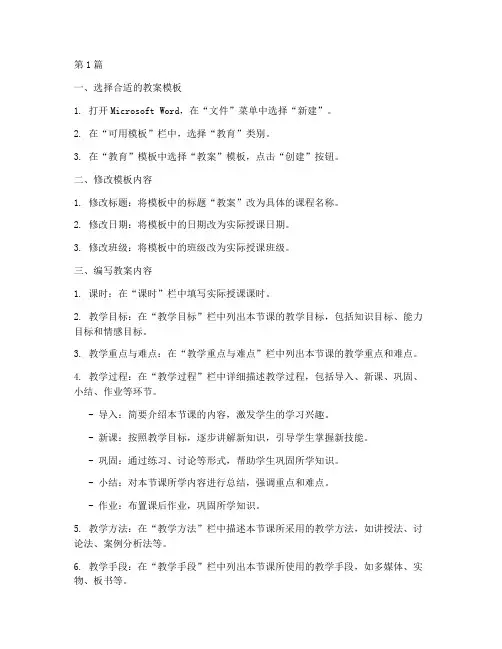
第1篇一、选择合适的教案模板1. 打开Microsoft Word,在“文件”菜单中选择“新建”。
2. 在“可用模板”栏中,选择“教育”类别。
3. 在“教育”模板中选择“教案”模板,点击“创建”按钮。
二、修改模板内容1. 修改标题:将模板中的标题“教案”改为具体的课程名称。
2. 修改日期:将模板中的日期改为实际授课日期。
3. 修改班级:将模板中的班级改为实际授课班级。
三、编写教案内容1. 课时:在“课时”栏中填写实际授课课时。
2. 教学目标:在“教学目标”栏中列出本节课的教学目标,包括知识目标、能力目标和情感目标。
3. 教学重点与难点:在“教学重点与难点”栏中列出本节课的教学重点和难点。
4. 教学过程:在“教学过程”栏中详细描述教学过程,包括导入、新课、巩固、小结、作业等环节。
- 导入:简要介绍本节课的内容,激发学生的学习兴趣。
- 新课:按照教学目标,逐步讲解新知识,引导学生掌握新技能。
- 巩固:通过练习、讨论等形式,帮助学生巩固所学知识。
- 小结:对本节课所学内容进行总结,强调重点和难点。
- 作业:布置课后作业,巩固所学知识。
5. 教学方法:在“教学方法”栏中描述本节课所采用的教学方法,如讲授法、讨论法、案例分析法等。
6. 教学手段:在“教学手段”栏中列出本节课所使用的教学手段,如多媒体、实物、板书等。
7. 教学反思:在“教学反思”栏中记录本节课的教学效果和不足,为以后的教学提供参考。
四、保存教案1. 在教案编写完成后,点击“文件”菜单,选择“保存”。
2. 在“文件名”栏中填写教案名称,如“2021年9月第一周数学教案”。
3. 在“保存类型”栏中选择“Word文档”。
4. 点击“保存”按钮,将教案保存到指定位置。
五、打印教案1. 在教案编写完成后,点击“文件”菜单,选择“打印”。
2. 在“打印内容”栏中选择“文档”。
3. 在“打印设置”栏中设置打印页数、打印范围等参数。
4. 点击“打印”按钮,开始打印教案。
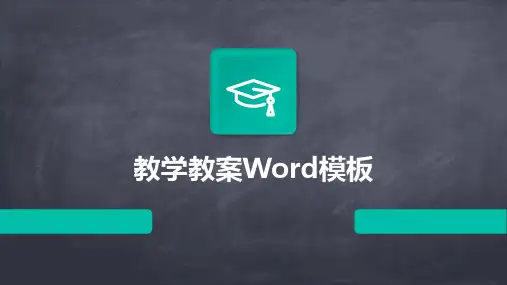
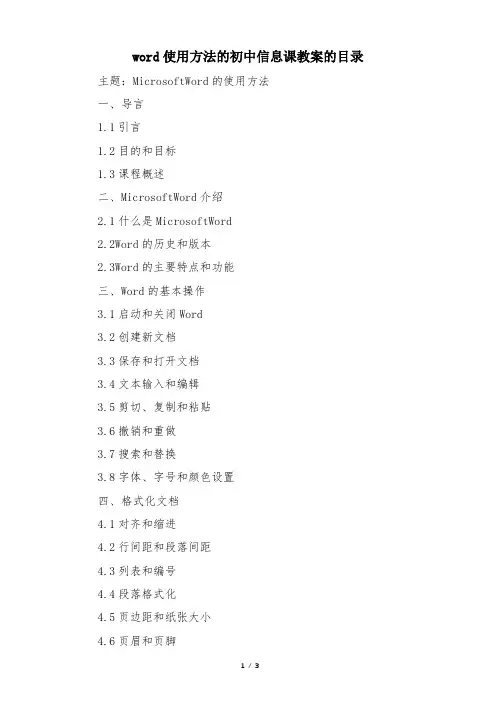
word使用方法的初中信息课教案的目录主题:MicrosoftWord的使用方法一、导言1.1引言1.2目的和目标1.3课程概述二、MicrosoftWord介绍2.1什么是MicrosoftWord2.2Word的历史和版本2.3Word的主要特点和功能三、Word的基本操作3.1启动和关闭Word3.2创建新文档3.3保存和打开文档3.4文本输入和编辑3.5剪切、复制和粘贴3.6撤销和重做3.7搜索和替换3.8字体、字号和颜色设置四、格式化文档4.1对齐和缩进4.2行间距和段落间距4.3列表和编号4.4段落格式化4.5页边距和纸张大小4.6页眉和页脚五、插入和编辑图像5.1插入图片和照片5.2调整图片大小和位置5.3图片边框和阴影5.4图片剪切和裁剪5.5图片浮动和文字环绕六、表格和图表6.1创建表格和编辑内容6.2表格格式化和对齐6.3插入和编辑图表6.4图表格式化和布局七、页码和目录7.1创建页码和页眉7.2目录的创建和编辑7.3目录样式和格式化八、打印和分享文档8.1文档预览和打印设置8.2打印文档8.3共享和保存文档九、常见问题和解决方法9.1常见问题和错误提示9.2解决方法和技巧十、总结和展望10.1课程总结10.2MicrosoftWord的应用前景十一、作业11.1Word文档的创建和编辑11.2表格和图表的创建和编辑11.3目录和页码的创建和编辑十二、附录12.1参考文献12.2扩展阅读和资源。
电子版教案表用word怎么做标题:电子版教案表用Word的制作方法教案表是教师编写和记录教学内容的重要工具,使用电子版教案表可以提高教学效率和便捷性。
以下是在Word中制作电子版教案表的步骤和建议:1. 打开Word文档,选择一个合适的页面布局,例如横向布局,以便更好地展示教案内容。
2. 在文档的顶部创建一个标题栏,包括课程名称、教学主题、教学时间等基本信息。
可以使用加粗、居中等格式设置,使其更加醒目。
3. 在标题栏下方创建表格,用于记录教学内容。
表格的列数和行数可以根据实际需要进行调整,通常包括以下几列:序号、教学内容、教学目标、教学方法、教学资源、评估方式等。
4. 在第一行填写表头,描述每一列的内容。
例如,序号列用于标记每个教学步骤的顺序,教学内容列用于简要描述每个步骤的内容,教学目标列用于记录每个步骤的具体目标等。
5. 在每一列下方逐步填写具体的教学内容和相关信息。
可以使用文本框、文本格式、项目符号等方式进行排版和修饰,使其更加清晰易读。
6. 根据实际需要,可以在表格中插入图片、链接、图表等辅助材料,以便更好地展示教学内容和教学资源。
7. 在表格的底部创建一个评估栏,用于记录学生学习情况的评估方式和标准。
可以使用表格、文本框等方式进行排版和填写。
8. 在整个教案表的底部创建一个备注栏,用于记录其他需要补充说明的内容,例如教学注意事项、备课参考资料等。
9. 完成教案表的制作后,可以进行格式调整和美化,例如调整字体、字号、行距等,增加背景色、边框等装饰效果,使其更加整齐美观。
10. 最后,保存教案表为电子版,并进行打印和备份,以便于日后的使用和查阅。
总结:制作电子版教案表需要合理的布局、清晰的内容和美观的格式,以便于教师查阅和使用。
使用Word进行制作可以灵活地调整和修改教案内容,提高教学效率和便捷性。
教学课题:编制目录
【教学目标】
1.知识和技能目标:
(1)了解目录的样式和类别,能熟练进行目录的插入、修改以及更新。
(2)熟练掌握编制图表目录和引文目录的方法。
2.过程与方法目标:
通过观看老师的演练和学生自己的上机操作,发展观察与动手的能力。
3.情感态度与价值观目标:
(1)学生积极参与,制作出的目录具有美观大方。
(2)学生的审美可以得到较大的提高。
(3)感受信息技术的魅力和价值,培养学生的人文素养。
【教学重点、难点和关键】
1.教学重点:
学会简单的编制目录的方法。
2.教学难点:
(1)修改目录样式的操作步骤。
(2)更新目录的操作步骤。
3.教学关键:
在整个教学过程中教师尽量做学生学习的指导者、促进者,重视自学能力的培养,由浅入深,逐步引导与讲解演示,突出重点,解决难点。
【教学方法、手段】
本课的学习者在学习本课前已经有了一些计算机基础,对word的操作环境也有一定的了解,他们具备一定的自学能力,加上教材,所以他们能够在教师的引导下通过与同伴合作的方式完成基本任务。
因此我在教学过程中避免单纯讲授,而是采用复习导课和演示法来激发学生学习的兴趣。
在整个教学过程中教师尽量做学生学习的指导
者、促进者,重视自学能力的培养,由浅入深,逐步引导与讲解演示,突出重点,解决难点。
【教学过程】
㈠复习旧知,创设情景,激发兴趣
请学生演示用一篇文章为文档添加页眉和页脚、插入目录编辑标题(或正文)级别。
教师总结演示过程,并在多媒体上放出一些有特点的目录引发学生的好奇心并引出编制目录的概念。
㈡引导学生自主、探究学习
围绕教学目标,带领学生进行自主,探究学习新的知识
1.通过观察,请同学们概括一下目录的特点以及组成。
教师总结并介绍目录的组成及目录的样式。
演示教学:
(1)插入简单目录:将光标放到文章的最开始的位置---在菜单上执行:引用-目录---在打开的下来菜单中选择一个样式,也可以自编样式,我们点击选择目录按钮---设置好样式以后,点击确定,完成目录的自动插入。
(2)更新目录:点击“引用”可以看见“更新目录”按钮;单击按钮,跳出更新目录选择,选择“更新整个目录”,点“确定”。
(3)修改目录样式:首先我们选中word的默认目录,点击上方的引用——》目录——》插入目录;插入目录的设置弹出框后,点击右下角的修改;然后,我们就看到目录1、2、3,......,选择我们需要修改的目录级别,然后点击修改;进入修改样式页面,可以进行如图所标示的很多字体格式的修改,修改完成后,点击确定即可;更多格式:如果这些还不能满足你的需求,那么可以点击左下角的格式,有更多的字体、段落等格式的设定;我们对每一级别的目录进行设置修改后,点击确定后,会弹出替换的提示框,点击确定,就把默认的word目录格式替换成我们自己设置的了。
2.引入实例:
目录 ........................................................ 错误!未定义书签。
第1章引言................................................ 错误!未定义书签。
1.1 编写目的............................................. 错误!未定义书签。
第2章开发结果............................................ 错误!未定义书签。
2.1 产品................................................. 错误!未定义书签。
第3章评价................................................ 错误!未定义书签。
3.1 生产率评价........................................... 错误!未定义书签。
3.2 技术方案评价......................................... 错误!未定义书签。
3.熟悉编制目录。
⑴学生探究如何制作有个性的目录;
⑵两个人一个小组,讨论如何快速有效地制作一份精美的目录。
㈢归纳总结,帮助理解
1、总结知识点:
(1)编制简单的目录:引用-目录-插入目录-确定
(2)更新目录:引用-更新目录-只更新页码/更新整个目录-确定
(3)修改目录样式:引用-插入目录/插入图表目录/插入引文目录-修改-修改-确定
2、总结同学们操作过程中遇到的典型问题。
【课内和课后作业】
请没完成操作的小组回去继续完成操作,有能力的同学自主体验教材P143体验与
探索中的第一题。
【参考资料】
[1]李宏翰.心理学—原理与应用[M].北京:高等教育出版社,2012年:110-150.
[2]侯怀银.教育研究方法[M].北京:高等教育出版社,2009年:45-69.
[3]王枬.教育学—行动与体验[M].北京:高等教育出版社,2013年:62-95.
【教学反思】
本课是word编制目录的初始课,主要是认识目录类型及制作简单的目录,内容相对简单。
在处理教材时结合学生对Word页码和标题的认知来初步了解目录,学生很容易找出两者的关联。
制作目录之前,重点放在对学生人文素养的培养,通过对范例演示文稿的赏析,使学生了解编制目录中涉及的媒体元素,并在联系学生学习、生活实际的基础上确立各自目录的主题,为学生深入学习打下基础,同时激发学生的学习兴趣。